シートに以下の機能が表示されない場合、シートのアクセス権限に関係している可能性があります。 レコードをメールで送信ができないことに関連する権限について問題がある場合は、データベースのシステム管理者に連絡して、権限の確認や調整をお願いします。
特定のレコードを送信するには、フォームページに移動し、上部のツールをクリックして、メールでこのレコードを送信を選択します。
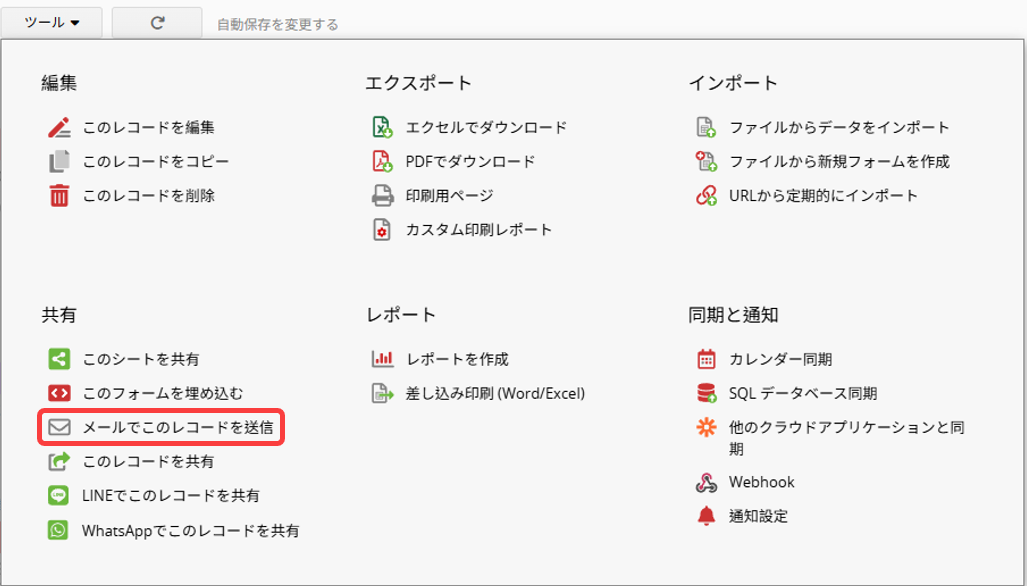
メールの内容はカスタマイズ可能です。関連する設定については、こちらの記事をご参照ください。
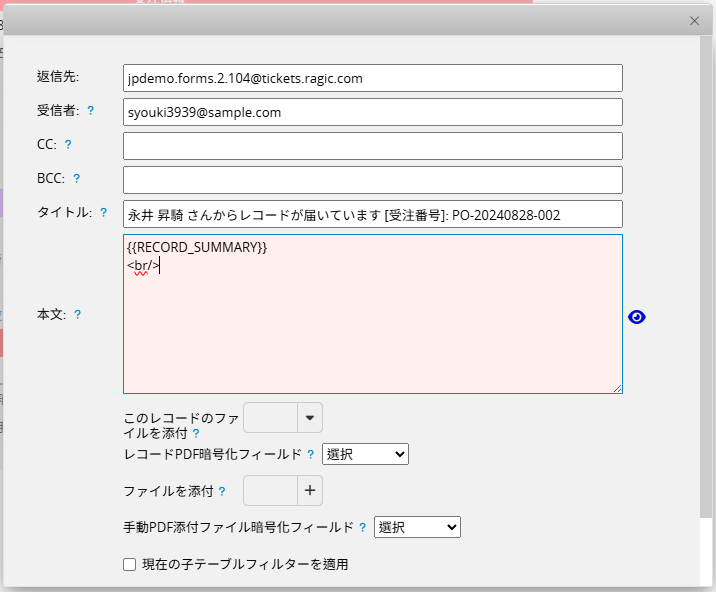
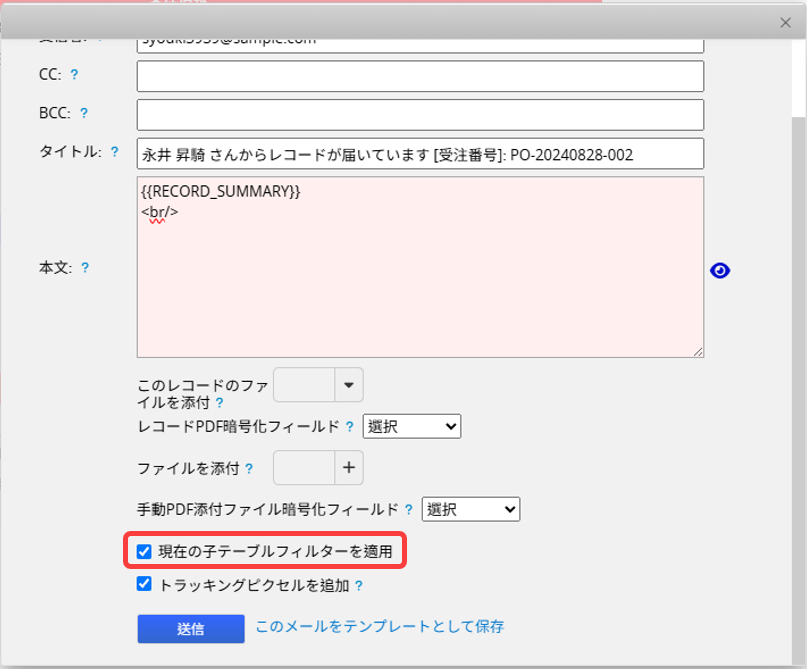
メール送信後は、右下にメールアイコンが表示されます。これをクリックすると、メール履歴が表示され、その画面から直接返信を行うことも可能です。
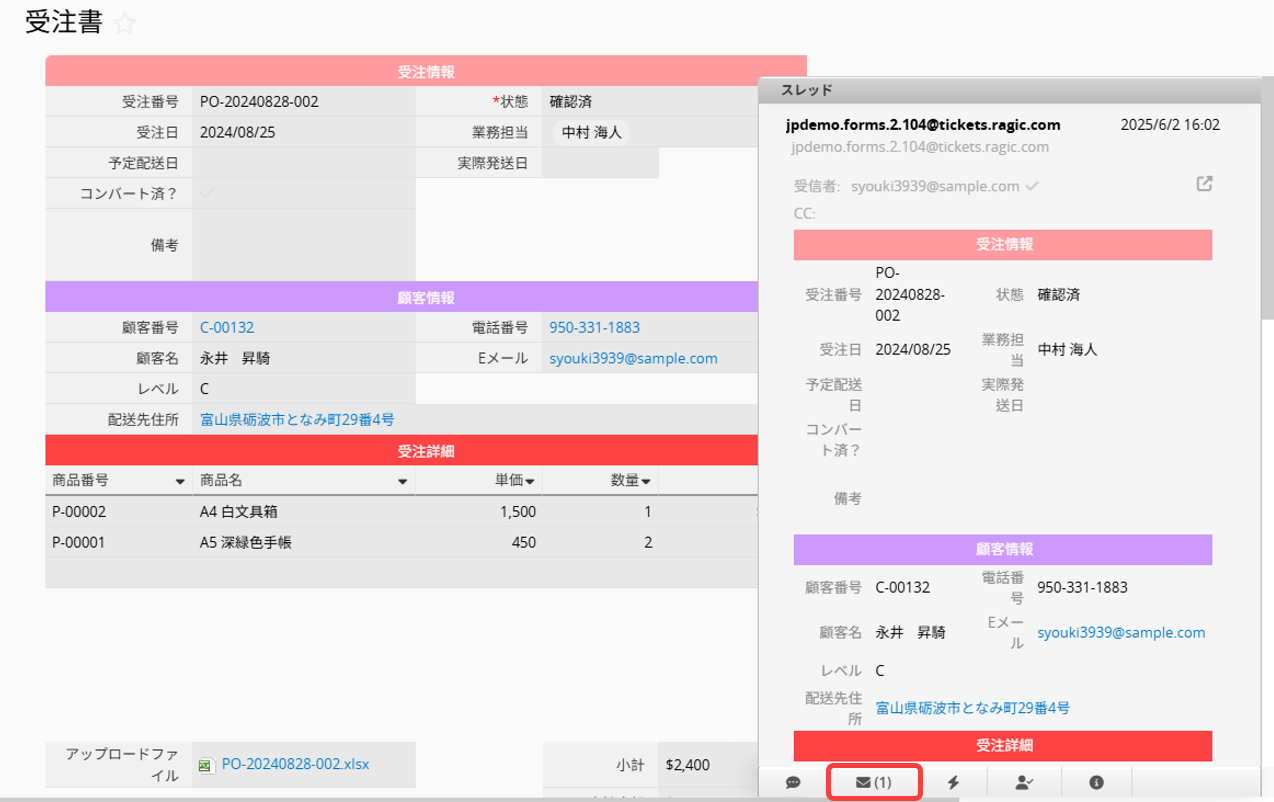
発送履歴を表示されたくない場合は、こちらの文書をご参照ください。
 貴重なご意見をありがとうございます!
貴重なご意見をありがとうございます!